
De omgjorda 2021 iMac innehåller en ”exklusiv” nya skärmsläckare som påminner om den ikoniska 1984 Macintosh ”Hello” bilder . Om du har en Mac eller Macbook kör MacOS Big Sur 11,3 eller senare, kan du installera Hej skärmsläckaren på din dator. Här är hur.
Börja med att öppna Finder på din Mac. Du kan hitta en genväg till Apples inbyggda filhanterare i dockan.

Därefter med ett Finder-fönster öppet, klicka på ”Go” -fliken i menyraden högst upp på skärmen. Därifrån väljer du ”Gå till mapp” alternativet.
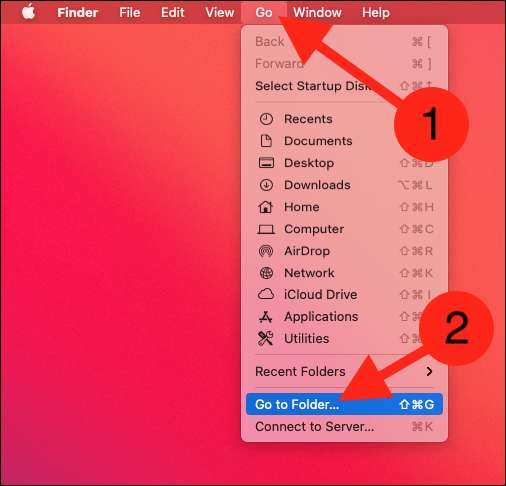
Skriv eller kopiera och klistra in följande sökvägen i textrutan som visas:
/ System / Bibliotek / Skärmsläckare /
Klicka på ”Go” för att fortsätta.
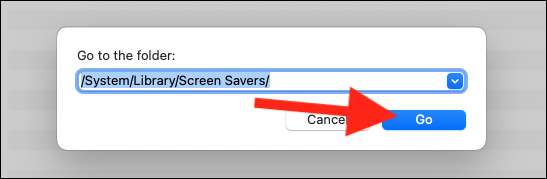
Du kommer nu att vara i din Mac skärmsläckare meny. Så länge du kör MacOS Big Sur 11,3 eller högre, kommer du att hitta ”Hello.saver” i listan med alternativ. Dra filen till skrivbordet.
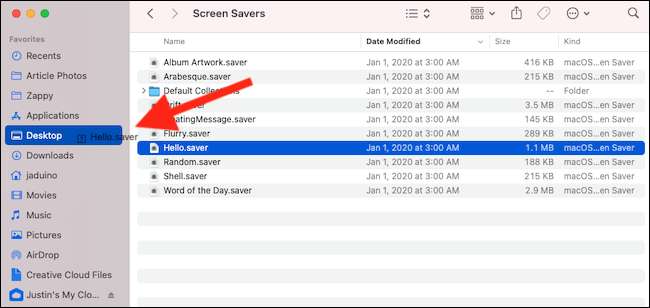
Därefter antingen navigera till mappen Desktop i Finder eller leta upp skärmsläckaren filen på din faktiska skrivbordet.
Innan du kan lägga till skärmsläckaren till din Mac, måste du byta namn på filen. För att göra detta, högerklicka på filen och välj ”Byt namn” alternativet. Vi ändrade namnet till
Hellocopy.saver
.
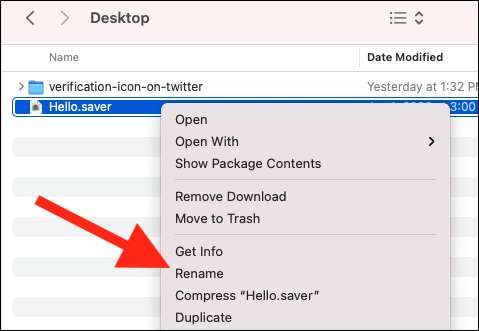
Notera: Om du inte byta namn på skärmsläckaren fil, kommer din Mac kasta ett felmeddelande som hävdar det redan installerat. Detta trots det faktum att Hello skärmsläckaren inte visas i din Mac bildskärmsinställningar.
Nu kan du dubbelklicka på skärmsläckaren filen. Ett meddelande kommer att dyka upp som frågar om du vill installera det på din dator. Välj knappen ”Install”.
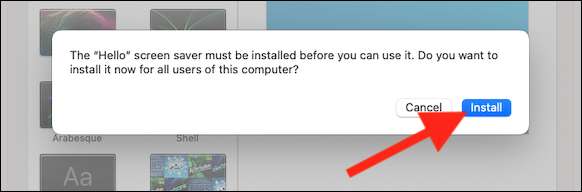
Som du installerar något och göra ändringar i din dator, måste du autentisera dig säkert. Gör det genom att skriva in din Mac lösenord eller använder din Apple Watch (Om du har ställt in den funktionen). Klicka på ”OK” för att avsluta installationen.
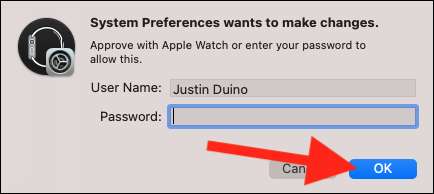
RELATERAD: Hur låser du upp din Mac med din Apple Watch
Den 2021 iMac ”Hello” skärmsläckare är nu installerad på din Mac eller MacBook. Om skärmsläckaren inställningar inte laddas automatiskt kan du hitta det genom att gå till Systeminställningar & gt; Desktop & amp; Screen Saver och byta till ”Screen Saver” -fliken.
Välj och markera ”Hello” alternativ i listan för att göra det din Mac standardskärmsläckaren. Du kan också klicka på ”Screen Saver Options” -knappen för att anpassa sitt utseende.
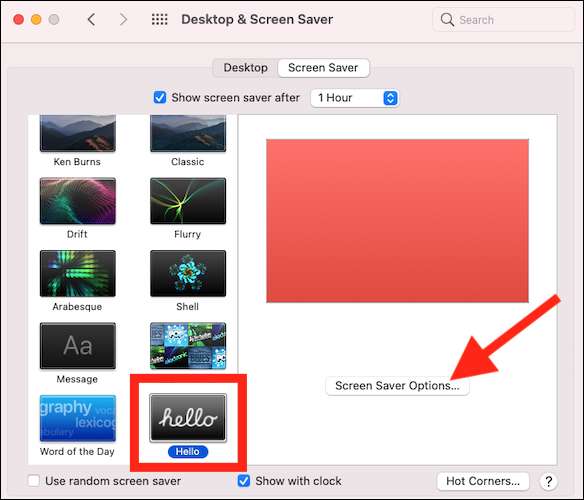
Från popup-fönster, kan du växla mellan tre olika teman (mjuka toner, Spectrum, minsta, eller en kombination av alla tre), väljer att ha ”Hello” fras preciseras på flera språk, och matcha skärmsläckaren till Mac system utseende.
Klicka på ”OK” för att spara alla ändringar du gör.
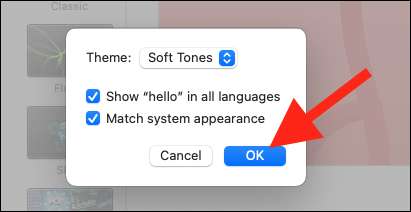
Slutligen, se Hello skärmsläckaren i aktion genom att klicka på Apple-logotypen i det övre vänstra hörnet på din Mac eller MacBook skärm och sedan välja ”Sleep”.
RELATERAD: Hur får Apple TV 4K Cinematic Skärmsläckare på Mac







